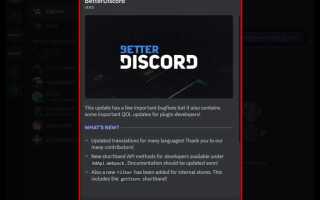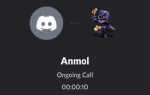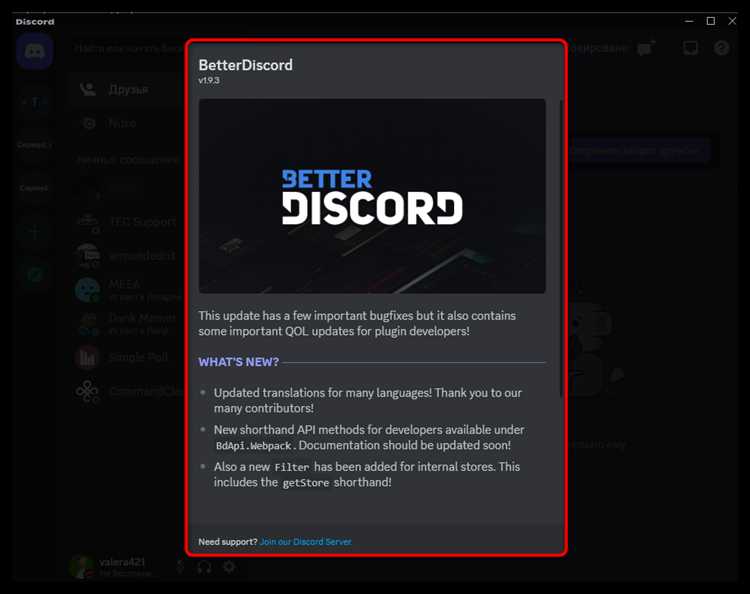
Перенос Discord в другую папку на компьютере – задача, которая может быть полезна в нескольких ситуациях. Например, если на системном диске (обычно C:) заканчивается место, а вы хотите переместить программу на другой диск или в другую директорию. При этом важно помнить, что для Discord существуют несколько способов перемещения, в зависимости от того, как именно вы хотите изменить его расположение.
Один из самых простых методов – это использование стандартной функции Windows для перемещения приложений. Однако, если вы хотите сделать это вручную, есть несколько шагов, которые помогут избежать потери данных и сохранения функциональности приложения. Важно также учесть, что перенос Discord может повлиять на его работу, если не учесть некоторые особенности, такие как наличие ярлыков или системных настроек, привязанных к исходному пути.
Перед тем как начать процесс переноса, важно убедиться, что у вас есть доступ к правам администратора, поскольку для изменения расположения программных файлов потребуется соответствующее разрешение. Также рекомендуется создать резервную копию данных Discord, чтобы избежать потери настроек или истории чатов.
Как узнать, где установлен Discord на компьютере
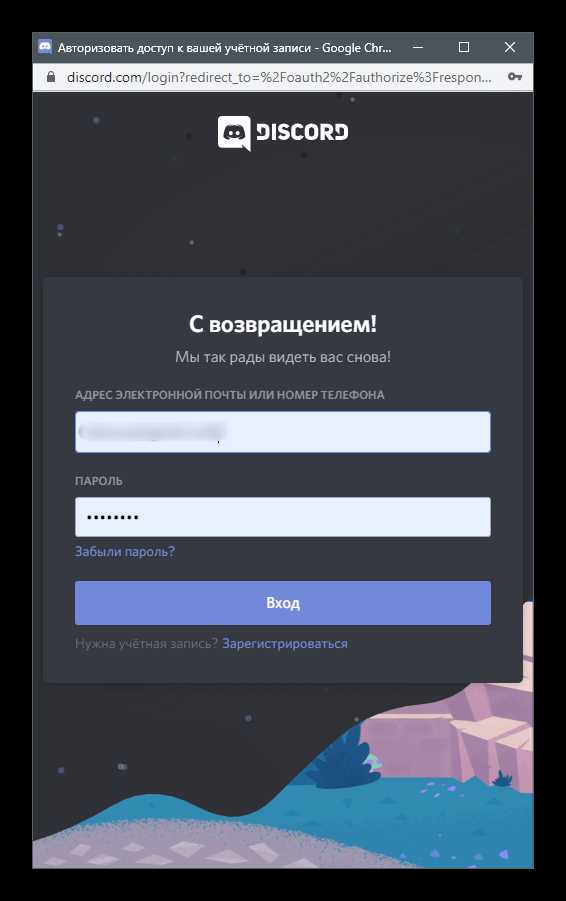
Чтобы перенести Discord в другую папку, необходимо сначала точно узнать его текущее местоположение. Вот несколько способов, как это сделать:
- Через ярлык на рабочем столе
Если у вас есть ярлык Discord на рабочем столе, щелкните по нему правой кнопкой мыши и выберите пункт «Свойства». В открывшемся окне в поле «Объект» будет указан путь к исполнимому файлу Discord.
- Через Проводник
Откройте Проводник и в строке поиска введите «Discord». Это позволит найти все файлы и папки, связанные с приложением. Основной исполнимый файл обычно находится в папке «C:\Users\Ваше_имя\AppData\Local\Discord».
- Через Панель управления
Перейдите в «Панель управления» и выберите «Программы и компоненты». Найдите Discord в списке установленных программ, щелкните по нему правой кнопкой мыши и выберите «Свойства». В открывшемся окне будет указана папка, где установлен Discord.
- Через системный реестр
Для более опытных пользователей: откройте редактор реестра (нажмите Win + R, введите regedit) и перейдите по пути
HKEY_LOCAL_MACHINE\SOFTWARE\Microsoft\Windows\CurrentVersion\Uninstall\Discord. Здесь можно найти точный путь установки Discord в параметре «InstallLocation». - Использование сторонних инструментов
Существует ряд утилит, таких как Everything или Search Everything, которые позволяют быстро найти любые файлы и папки на компьютере, включая установку Discord. Просто введите название программы в поисковую строку, и утилита покажет местоположение.
После того, как вы узнали путь установки, можно безопасно перенести Discord в другую папку, следуя соответствующим инструкциям.
Можно ли перемещать Discord без удаления и повторной установки?
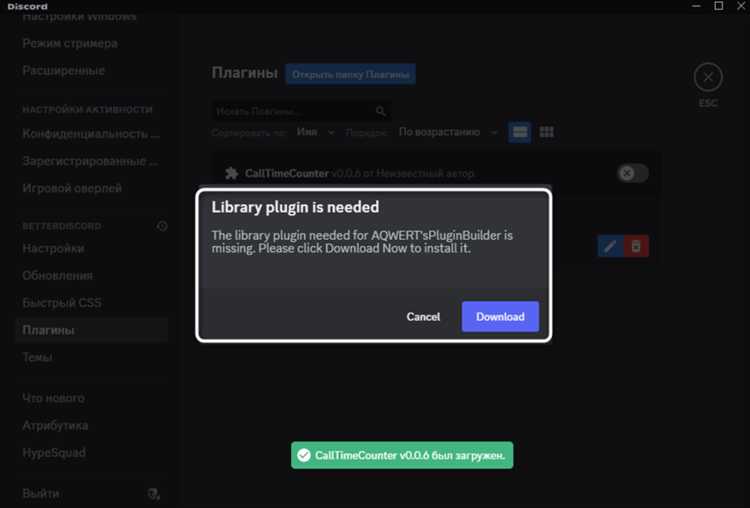
Да, Discord можно перемещать в другую папку на компьютере без необходимости удаления и повторной установки. Для этого достаточно просто скопировать папку с установленным Discord в новое место на диске. Однако при таком подходе важно учитывать несколько факторов.
Первое, что стоит понимать: при перемещении Discord через проводник Windows, приложение продолжит работать, но могут возникнуть проблемы с ярлыками и регистрацией путей в системе. Чтобы избежать этого, необходимо выполнить несколько шагов.
Для начала, после перемещения папки, нужно обновить ярлык на рабочем столе или в меню Пуск. Старый ярлык будет ссылаться на прежнее местоположение программы, что приведет к ошибке при запуске. Замените его на новый, указывающий на новое местоположение файла Discord.exe.
В случае с Discord, который был установлен через установщик (.exe), возможно потребуется внести изменения в реестр Windows. Однако для большинства пользователей этот шаг не потребуется, если они просто скопируют папку в новое место, а затем создадут новый ярлык вручную.
Если вы хотите избежать возможных проблем с обновлениями Discord, рекомендуется использовать официальный установщик для перемещения приложения. Для этого достаточно удалить текущую версию и установить её заново в желаемую папку, при этом настройки и данные пользователя сохранятся.
Таким образом, перемещать Discord в другую папку можно без удаления, но при этом важно обновить ярлыки и следить за возможными проблемами с путями и реестром. Использование установщика для этого процесса является более надежным вариантом.
Как подготовить файлы Discord для переноса
Перед тем как переместить Discord в другую папку, важно правильно подготовить все необходимые файлы. Прежде всего, убедитесь, что вы завершили все процессы Discord. Закройте приложение, чтобы избежать возможных ошибок при перемещении данных.
1. Перейдите в папку, где установлен Discord. Это обычно «C:\Users\ВашеИмяПользователя\AppData\Local\Discord». В этой папке содержатся основные файлы программы, а также кешированные данные и настройки. Скопируйте всю эту папку на новое место, где вы хотите хранить Discord.
2. Найдите и сохраните файл настроек. Он находится в папке «C:\Users\ВашеИмяПользователя\AppData\Roaming\discord». Этот файл важен для восстановления всех ваших предпочтений и настроек после переноса.
3. Обратите внимание на кешированные файлы и логи. Эти файлы занимают значительное место на диске, и их можно либо удалить, либо перенести. Если вы хотите сохранить кеш для быстрой загрузки, копируйте папку «Cache» из той же директории.
4. Убедитесь, что у вас есть доступ к файлам, связанным с установкой Discord, если вы планируете обновить программу вручную после переноса. Если вы используете нестандартную версию, например, Discord Canary или Discord PTB, для этих версий тоже важно сохранить все связанные с ними файлы и папки.
5. Проверьте наличие ярлыков и файлов конфигурации на рабочем столе или в других местах. Если вы хотите, чтобы ярлыки продолжали работать после переноса, обновите их пути, указывая на новую папку с Discord.
6. Сделайте резервную копию всех данных, чтобы избежать потери информации, включая историю чатов и настройки сервера, если вы используете Discord для работы или общения в группах.
Что нужно учесть перед переносом Discord на новый диск или в другую папку
Перед переносом Discord важно учитывать несколько технических аспектов, чтобы избежать ошибок и проблем с его работой после перемещения.
Первое, на что стоит обратить внимание, – это установка правильных прав доступа для новой папки или диска. Если Discord не будет иметь нужных прав для записи и чтения в выбранной директории, могут возникнуть проблемы с обновлениями или запуском программы.
Второй момент – наличие на новом диске или в папке достаточного места. Перед переносом проверьте, чтобы свободное пространство было больше объема программы, включая ее временные файлы и кэш.
Важно помнить, что Discord использует определенные пути для хранения данных. Перемещение программы без учета этих путей может привести к сбоям. Чтобы избежать таких ситуаций, рекомендуется сначала полностью удалить Discord, а затем установить его заново в нужную папку или на новый диск. Это обеспечит корректную настройку всех путей и зависимостей.
Также стоит учитывать, что перемещение может повлиять на ярлыки и интеграции с другими приложениями, такими как автозапуск или привязка к задачам в планировщике Windows. После перемещения может потребоваться обновить ярлыки или настройки автозапуска для правильной работы программы.
Наконец, перед переносом убедитесь, что у вас есть доступ к учетной записи Discord. Иногда перемещение программы может вызвать необходимость повторной авторизации, особенно если изменяются пути к данным пользователя.
Как перенести Discord в другую папку вручную
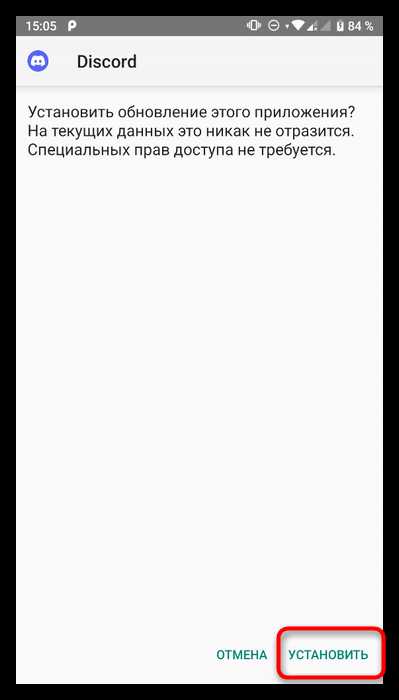
Для переноса Discord в другую папку на компьютере нужно выполнить несколько простых шагов. Важно понимать, что программа Discord использует специальный путь к файлам, поэтому важно не только переместить саму папку, но и правильно обновить настройки.
1. Закройте Discord, если он запущен. Убедитесь, что приложение не работает в фоновом режиме, для этого проверьте системный трей. Если иконка Discord там присутствует, щелкните правой кнопкой мыши и выберите «Выход».
2. Перейдите в папку, где установлен Discord. Обычно по умолчанию путь выглядит так: C:\Users\<имя пользователя>\AppData\Local\Discord. Найдите и откройте эту папку.
3. Скопируйте или вырежьте все содержимое папки Discord. Если вы не хотите оставить старую версию программы в прежнем месте, используйте команду «Вырезать».
4. Перейдите в папку, куда вы хотите переместить Discord. Вы можете создать новую папку или использовать уже существующую.
5. Вставьте все скопированные или вырезанные файлы в новую папку. После этого важно убедиться, что файлы действительно перенесены, а не просто скопированы.
6. Теперь нужно обновить ярлык для запуска Discord. Щелкните правой кнопкой мыши по ярлыку Discord (или создайте новый ярлык, если его нет), выберите «Свойства» и в поле «Объект» укажите новый путь к папке, где теперь находятся файлы Discord. Например, если вы переместили папку в D:\Programs\Discord, путь будет выглядеть так: D:\Programs\Discord\Discord.exe.
7. После этого запустите Discord с нового места. Если все сделано правильно, программа должна работать без сбоев.
Важно: убедитесь, что не переместили другие связанные файлы и папки, такие как кэш или настройки, которые могут быть расположены в других местах (например, в AppData или в системных папках). При необходимости переноса этих файлов можно повторить описанные шаги для других директорий, связанных с Discord.
Какие файлы Discord нужно перемещать и почему
Для корректного перемещения Discord на другой диск или в другую папку важно понимать, какие именно файлы отвечают за работу программы. В основном это исполнимая версия Discord, а также данные пользователя, такие как настройки и кэш. Рассмотрим, какие именно файлы нужно перемещать.
1. Основной исполнимый файл Discord — это сам клиент, который обычно находится в папке Program Files. Этот файл представляет собой основное приложение, которое запускается при открытии Discord. Чтобы программа функционировала на новом месте, необходимо переместить именно его. Однако, перемещая только этот файл, Discord не будет корректно работать, если не учесть другие данные.
2. Папка с пользовательскими данными — в ней содержатся настройки, история чатов, файлы кэша и другие временные данные. Эта папка обычно располагается в директории %AppData%. Перемещение этих файлов обеспечит сохранение всех настроек и истории пользователя, без необходимости повторной настройки программы после переустановки.
3. Кэш и лог-файлы — кэш приложения и лог-файлы содержат временные данные, которые могут занимать много места на диске. Хотя эти файлы не критичны для работы программы, их перемещение может помочь освободить место на основном диске. Чтобы перенести эти файлы, нужно аккуратно изменить их расположение в настройках программы.
4. Папка с данными для обновлений — Discord использует эту папку для хранения обновлений и патчей. Обычно она находится в %LocalAppData%. Перемещение этих данных поможет избежать переполнения системного диска, но необходимо будет настроить приложение таким образом, чтобы оно находило обновления в новой папке.
Важно помнить, что после перемещения файлов нужно будет обновить ярлыки и пути в реестре Windows, чтобы приложение правильно запускалось из новой папки. Несоблюдение этих шагов может привести к ошибкам в работе Discord, таким как невозможность обновления или сбои при запуске.
Как проверить, что Discord работает после переноса
После того как вы перенесли Discord в другую папку на компьютере, важно убедиться, что программа запускается и функционирует корректно. Для этого выполните несколько проверок:
1. Проверка запуска Discord
Откройте Discord, дважды кликнув по ярлыку в новой папке или через меню «Пуск». Если программа запускается без ошибок и логотип Discord появляется на экране, это первый признак успешного переноса.
2. Проверка работоспособности голосовых каналов
Зайдите в голосовой канал на одном из серверов и проверьте качество связи. Если звук чёткий, а соединение стабильно, это подтверждает, что приложение работает нормально.
3. Проверка уведомлений
Отправьте сообщение в чате или попросите кого-то сделать это. Убедитесь, что уведомления приходят в системный трей и правильно отображаются на экране.
4. Проверка обновлений
Перейдите в настройки Discord и проверьте, не появилась ли новая версия программы. При необходимости, нажмите кнопку «Проверить обновления», чтобы убедиться в корректности работы приложения после переноса.
5. Проверка производительности
Используйте Discord в обычном режиме: отправляйте сообщения, делайте видеозвонки, переключайтесь между серверами. Если программа работает без подвисаний или ошибок, значит, перенос прошёл успешно.
6. Проверка системных ошибок
Если при запуске или во время работы Discord вы сталкиваетесь с ошибками, откройте «Диспетчер задач» и посмотрите, нет ли зависших процессов. Иногда после переноса могут остаться старые ссылки или неправильные файлы конфигурации, которые необходимо удалить.
Что делать, если Discord не запускается после переноса
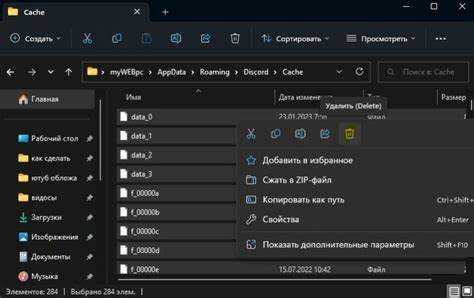
Если после переноса Discord в другую папку на компьютере приложение не запускается, следуйте этим шагам для устранения проблемы:
- Проверьте ярлык – после изменения расположения папки ярлык может вести на старое местоположение. Удалите текущий ярлык и создайте новый, указав путь к новому расположению Discord.
- Удалите временные файлы – Discord может использовать кешированные данные, которые не обновляются после переноса. Удалите временные файлы: перейдите в папку %AppData%, найдите и удалите папку Discord.
- Проверьте антивирус – иногда антивирусные программы могут блокировать запуск после переноса программы. Отключите антивирус временно и попробуйте снова запустить Discord.
- Запуск от имени администратора – попробуйте запустить Discord с правами администратора. Это можно сделать через контекстное меню на ярлыке.
- Проверьте целостность файлов – если Discord не работает, возможно, некоторые файлы были повреждены или удалены. Удалите Discord и скачайте последнюю версию с официального сайта, установив её заново в новое место.
- Переустановите Discord – если другие способы не помогли, попробуйте полностью удалить Discord с компьютера и установить его заново, указав новую папку для установки.
Вопрос-ответ:
Как перенести Discord на другой диск или в другую папку на компьютере?
Чтобы перенести Discord в другую папку на вашем компьютере, необходимо выполнить несколько шагов. Для начала закройте программу Discord, если она запущена. Далее откройте папку с установленным Discord (обычно это C:\Users\ВашеИмяПользователя\AppData\Local\Discord), скопируйте всю папку и переместите её в нужное место. После этого нужно будет обновить ярлык на рабочем столе, чтобы он указывал на новый путь. Однако в большинстве случаев, проще будет удалить старую версию и установить программу заново, выбрав нужную папку в процессе установки.
Можно ли просто перетащить папку с Discord в другую директорию, или нужно что-то ещё сделать?
Перетаскивание папки с Discord в другую директорию может привести к проблемам с обновлениями и работой приложения. Лучше всего выполнить стандартный процесс переустановки. Для этого удалите старую версию программы, скачайте установочный файл с официального сайта и при установке выберите нужное место для программы. Так вы точно убедитесь, что все файлы программы и настройки будут перенесены правильно.
Как переместить Discord на другой диск, не теряя данных и настроек?
Если вы хотите перенести Discord на другой диск, сохранив все настройки и историю чатов, вам нужно будет использовать стандартный процесс переустановки. Для этого сначала удалите Discord через «Панель управления» или «Настройки» Windows. Затем скачайте установочный файл с официального сайта и установите программу в новую папку на другом диске. Важно помнить, что при установке Discord автоматически сохранит все необходимые настройки, если вы не удаляете вручную файлы в папке %AppData%.
Как после переноса Discord на другой диск обновлять программу?
После переноса Discord в другую папку или на другой диск обновления программы будут происходить автоматически, как и раньше, если вы правильно выполнили установку. Discord проверяет обновления при запуске и автоматически скачивает их. Главное — не изменять файлы вручную после установки и оставлять программу в той папке, где она была установлена. Если вы столкнулись с проблемами с обновлениями, попробуйте удалить Discord и установить его заново в нужную папку.
Что делать, если Discord не запускается после переноса в другую папку?
Если Discord не запускается после переноса, возможно, что путь к программе был неправильно изменён, или некоторые файлы не были перемещены корректно. Попробуйте удалить программу и переустановить её в новую папку, указав правильное местоположение. Также стоит проверить, не заблокирован ли Discord вашим антивирусом, или не возникли ли проблемы с правами доступа к новой папке. Иногда помогает очистка кеша программы или запуск с правами администратора.